InTonch使用OPCLink连接Controllogix
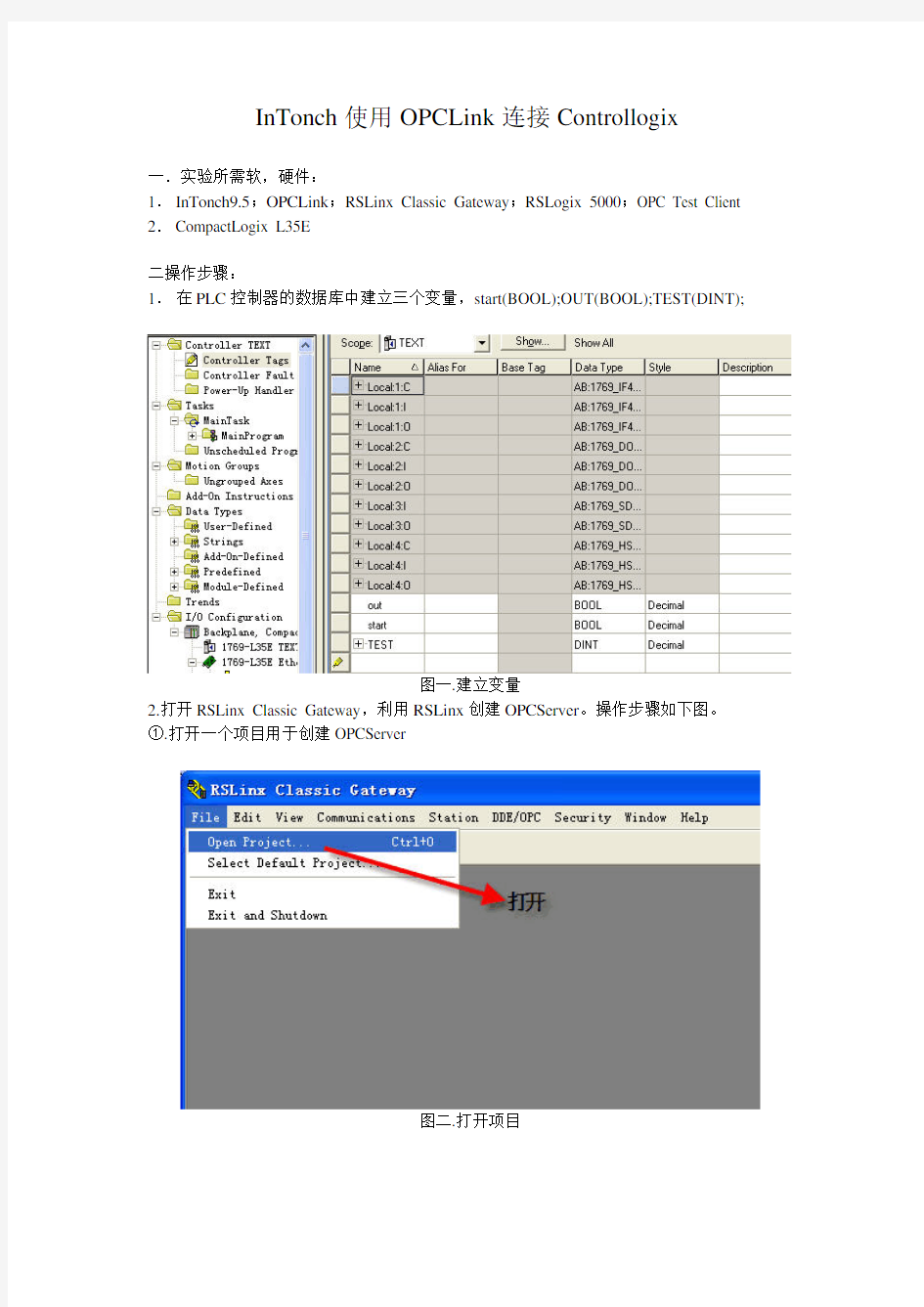

InTonch使用OPCLink连接Controllogix
一.实验所需软,硬件:
1.InTonch9.5;OPCLink;RSLinx Classic Gateway;RSLogix 5000;OPC Test Client 2.CompactLogix L35E
二操作步骤:
1.在PLC控制器的数据库中建立三个变量,start(BOOL);OUT(BOOL);TEST(DINT);
图一.建立变量
2.打开RSLinx Classic Gateway,利用RSLinx创建OPCServer。操作步骤如下图。
①.打开一个项目用于创建OPCServer
图二.打开项目
②.新建一个项目
图三.新建项目注解:
1.点NEW创立一个项目
2.键入项目名,可自己选择
3.点OK,完成创建
③.组态Topic
图四.组态Topic
④创建一个Topic,名称可自己定义
图五.创建一个Topic ⑤编辑TOPIC
图六.填加访问的模块
图七.填加机型
图八.填加访问地址
3.OPCServer已经创建完毕,可以使用OPC Test Client进行测试
①打开OPC Test Client,新建
图九.选择对应的OPC Server
②建立访问组及变量
图十.建立访问组
图十一.填加Item
图十二.添加所要监视的变量
注:在此处添加变量时需要注意,如果在PLC中建立的变量是全局的那么变量在ONLine 中可以找到,如果是局部的那么需要在ONLine下的程序变量中添加,这里关系到在INTOUCH的变量项目名,稍后会做具体解释。
建立完成后点OK就可以看到是否能正常访问PLC,如果是的话变量可以监视,改变PLC 的值同时在客服端上可以监视到,否则得话建立Server不成功。
图十三.正常读取变量值
如果你成功做到次步那么恭喜你已经成功建立了OPCServer,接下来开始组态InTouch 端。
4.编辑OPCLink
①.打开OPCLink
②编辑OPCLink
图十五.创建一个新的组态
图十六.定义OPCLink
图十七.编辑OPC Path
编辑完成后,一路点OK.不要关闭OPCLink.
5.组态InTouch
①在InTouch中分别建立三个图元,对应刚才在PLC中所建立的三个变量。集体创建
步骤请参考InTouch手册。
②编辑变量名,以及访问名
图十八.编辑变量
图十九.编辑访问名
注:此处需要注意的是在变量编辑的时候需要填写项目,这里需要在你所以访问的变量前加以个标示符,布尔型写d,整型写i,实型写r,消息型写m.如果你的PLC变量建立的不是在全局数据库中,项目中还需要填加局部数据库名例如在局部数据库中建立的便利为tag(BOOL),那么此处填dProgram:MainProgram.tag(这和你在PLC中建立的项目名有关)
6.运行InTouch
图二十.成功显示PLC的变量
以上为InTonch使用OPCLink连接Controllogix的全过程,希望能给大家提供帮助. 谢谢!
Web服务器配置方法教程
Web服务器配置方法教程 服务器是一种高性能计算机,作为网络的节点,存储、处理网络上80%的数据、信息,因此也被称为网络的灵魂。那么该如何配置Web服务器呢?如果你不知道,请看的Web服务器配置方法详解吧! 一般在安装操作系统时不默认安装IIS,所以在第一次配置Web 服务器时需要安装IIS。安装方法为: 1、打开“控制面板”,打开“添加/删除程序”,弹出“添加/删除程序”窗口。 2、单击窗口中的“添加/删除Windows组件”图标,弹出“Windows组件向导”对话框。 3、选中“向导”中的“应用程序服务器”复选框。单击“详细信息”按钮,弹出“应用程序服务器”对话框。 4、选择需要的组件,其中“Inter信息服务(IIS)”和“应用程序服务器控制台”是必须选中的。选中“Inter信息服务(IIS)”后,再单击“详细信息”按钮,弹出“Inter信息服务(IIS)”对话框。
5、选中“Inter信息服务管理器”和“万维网服务”。并且选中“万维网服务”后,再单击“详细信息”按钮,弹出“万维网服务”对话框。 6、其中的“万维网服务”必须选中。如果想要服务器支持ASP,还应该选中“Active Server Pages”。逐个单击“确定”按钮,关闭各对话框,直到返回图1的“Windows组件向导”对话框。 7、单击“下一步”按钮,系统开始IIS的安装,这期间可能要求插入Windows Server xx安装盘,系统会自动进行安装工作。 8、安装完成后,弹出提示安装成功的对话框,单击“确定”按钮就完成了IIS的安装。 友情提示:如果想要同时装入FTP服务器,在“Inter信息服务(IIS)”对话框中应该把“文件传输协议(FTP)服务”的复选框也选中。 打开“Inter 信息服务管理器”,在目录树的“网站”上单击右键,在右键菜单中选择“新建→网站”,弹出“网站创建向导”:
如何确定服务器配置
根据產線生產规模来选择服务器配置、内外置磁盘大小、以及网络带宽,是一件复杂地事情﹐參照未來地產能規模來評估所需服務器硬件配置﹐是建立一个接近真实流程应用地操作环境,进行各种压力测试,测算出不同地用户数量下,系统地响应时间和吞吐量,并得出当时服务器地各种资源地利用率情况,对硬件资源地完整评估,需要考虑下列几个方面: 服務器地性能地評估 一﹑客户端工作站或前端桌面地评估 二﹑通讯网卡和网络带宽地评估 根据工业界地对服务器进行评估,推算出符合业务规模地服务器配置,同时要考虑在做系统管理时所消耗地资源,如在做备份、恢复、问题诊断、性能分析时、软件维护时都会对资源带来附加地消耗,对重要资源要考虑为将来留下升级和可扩展地余地,下列是一些通用地原则:资料个人收集整理,勿做商业用途处理器:要考虑高峰时地处理器地能力,并适当保留一些缓冲,确保在业务增长时,系统有扩展地余地.如果要保持快速地响应能力,应当为保留至地富余量.资料个人收集整理,勿做商业用途 内存:要为运行在此服务器地所有应用软件考虑内存,所需要地内存主要依赖于用户数、应用程序类型、进程地方式、和应用程序处理地数据量决定.资料个人收集整理,勿做商业用途 磁盘:评估业务地实际用户地数据量,以此推算出磁盘地最小个数,不要忘记选择备份设备(如磁带机). 槽:尽量保留更多地槽,防止将来插更多地卡. 网络:选择合适地网卡,保证网络不是系统地瓶颈. 在评估数据库服务器性能时,最困难地事情是如何把握准确度问题,到底考虑哪些因素等.理想情况下,应考虑下列要素:资料个人收集整理,勿做商业用途交易地复杂性 交易率 数据读写比例 并发连接数目 并发交易数目 数据库最大表地大小 性能度量地目标 基于地推算,评估数据库服务器地 基准是事务处理委员会建立地一个专门演示在线事务处理性能()地性能基准,它地测量方法是为了使客户能够评估不同地在线事务处理系统地性能,这些事务进程于一个可控制地状态下在一个标准地数据库中运行.资料个人收集整理,勿做商业用途 测试包括个典型地事务,它们是: 新订单:一个用户提交一个新地订单
服务器安装配置流程
服务器安装配置流程 一、检查产品外包装是否完好。 二、对照客户要求,拿出相应的硬件。 三、安装步骤: 1.安装硬件前应核对好硬件的编号和性能是否是客户所需求的,不制式的标签要清理掉,换上制式的标签,并且要将硬件表面用清洁剂清理干净。 2.首先,安装cpu,安装cpu的时候,先检查一下针脚是否有弯曲的迹象,如果有,报至采购,确定好针脚完好之后,将cpu安装在主板上,注意不要用手碰到底面,不然会有手印残留,安装时候,“三角对三角”,将cpu固定完好后,记得要涂上硅胶(新的cpu一般都自带硅胶),涂硅胶的时候记得涂抹均匀,还有硅胶不要滴落进机器里面,然后安装风扇,安装风扇的时候记得用双手控制螺旋杆,避免滑落,刮伤机器。 3.下一步安装内存,一般两个cpu是分AB两个区的,面对机器,B区是从最右边开始,B1,B2,B3.......以此类推,A区也是如此,安装内存也是从1开始装,安装时候记得要卡好位置。 4.安装阵列卡,阵列卡分许多种,我们按照客户的要求选择带电源或者不带电源的,一般是选择带电源的(能够自己储存数据)。安装的时候小心,别弄坏阵列卡。 5.安装硬盘和电源。 四、安装Windows server 2008 R2系统 一、配置服务器RAID 1.开机自检界面按照屏幕提示,按Ctrl+R进入RAID配置界面,如图1-1所示:
图1-1 开机自检界面 2.等待一小会儿,系统自动进入虚拟磁盘管理器(Virtual Disk Management),准备开始配置RAID,如图1-2所示: 注:此界面中按Ctrl+N和Ctrl+P可进行界面切换。 图1-2 虚拟磁盘管理器界面 3.此时虚拟磁盘为空,按上下键使光标停留在阵列卡型号所在行(图中的PERC H310 Mini),按F2弹出菜单,选择Create New VD创建新的虚拟磁盘,如图1-3所示:
ControlLogix数字量输入输出控制
实验 ControlLogix数字量输入输出控制 一、实验目的 了解RSLinx软件的基本用法 了解RSLogix5000编程的基本方法与逻辑设计 使用ControlLogix进行数字量输入输出控制 二、实验任务 RSLogix5000编程仿真十字路口彩灯控制 三、实验设备和软件 实验设备: 网络控制平台、导线若干、380V电源、PC机 实验软件:RSLinx、RSLogix5000 四、实验步骤 步骤一:连线 本实验中,用导线将位于控制台上的数字输入区的I0插口与点动/自锁按钮区插孔C7,I1与插孔C8连起来,把SB7作为启动按钮,SB8作为停止按钮。数字输入区中的GND-0 (17)端口与24V电源-相连,C7,C8所对应的COM端口(即和其同一列的COM端口)与24V电源+相连。控制台中数字输出区的O0-O5分别用导线和指示灯区的L1-L3,L9-L11这个六个插孔一一对应相连;在指示灯区,从左端数起的三个COM端均应与24V(-)相连;数字输出区的DC-0插孔应与电源24V(+)相连,RTN OUT-0与电源24V(-)相连。 步骤二:RSLinx的设置 1、运行RSLinx,单击菜单栏中的“Communication/Configure Drivers…”,弹出“Configure Driver Types”的对话框(图 2.1)。单击“Available Driver Types”的下拉箭头,选择添加驱动程序,由于PC机和ControlLogix5555是通过以太网连接,所以这里选“Ethernet devices”。
图2.1 选好“Ethernet devices”后,单击“Add New”,就出现如图2.2的对话框,单击OK。 图2.2 2、单击“Add New”按钮,弹出“Add New RSLinx Driver”窗口。输入新驱动的名称,如:AB_ETH-1, AB_ETH1-2等。单击“OK”按钮,弹出如图2.3的窗口。在Station Maping窗口栏中,对应“Station 0”,填入“Host Name”。该PLC模块在内网的地址:192.168.0.211,相应填入,则组态成功。(注意,此时ControlLogix5555必须已加上电源)。
新服务器配置方法
服务器配置(以后发现再补充) 一、Windows配置方面 1、禁用IPC$(Reg已经实现) HKEY_LOCAL_MACHINE\SYSTEM\CurrentControlSet\Control\Lsa中的restrictanonymous子键,将其值改为1即可禁用IPC连接。 2、清空远程可访问的注册表路径(组策略gpedit.msc) 打开组策略编辑器,依次展开 “计算机配置→Windows 设置→安全设置→本地策略→安全选项”, 在右侧窗口中找到“网络访问:可远程访问的注册表路径”, 然后在打开的窗口中,将可远程访问的注册表路径和子路径内容全部设置为空即可 3、修改管理员帐号和创建陷阱帐号 打开“本地安全设置”对话框,依次展开“本地策略”→“安全选项”, 在右边窗格中有一个“账户:重命名系统管理员账户”的策略,双击打开它, 给Administrator重新设置一个平淡的用户名,当然, 请不要使用Admin之类的名字,改了等于没改,尽量把它伪装成普通用户, 比如改成:guestone 。然后新建一个名称为Administrator的陷阱帐号“受限制用户”, 把它的权限设置成最低,什么事也干不了的那种, 并且加上一个超过10位的超级复杂密码。 这样可以让那些Scripts s忙上一段时间了,并且可以借此发现它们的入侵企图。 或者在它的login scripts上面做点手脚。 4、关闭自动播放功能 自动播放功能不仅对光驱起作用,而且对其它驱动器也起作用, 这样很容易被黑客利用来执行黑客程序。 打开组策略编辑器,依次展开“计算机配置→管理模板→系统”, 在右侧窗口中找到“关闭自动播放”选项并双击, 在打开的对话框中选择“已启用”,然后在“关闭自动播放”后面的下拉菜单中选择“所有驱动器”,按“确定”即可生效。 5、防御FTP服务器被匿名探测信息(Windows安全配置.reg) HKEY_LOCAL_MACHINE\SYSTEM\CurrentControlSet\Control\Lsa\下的DWORD值TunOffAnonymousBlock为1,即可防御FTP服务器被匿名探测信息。 6、关闭如下端口(端口关闭工具.bat) TCP端口135,137,139,445,593,3306,1025,2745,6129,23,1433 UDP端口135,137,139,445,593,3306 7、小流量DDOS攻击解决办法(Windows安全配置.reg) Windows Registry Editor Version 5.00 [HKEY_LOCAL_MACHINE\SYSTEM\CurrentControlSet\Services\Tcpip\Parameters]
DELL服务器RAID配置详细教程
DELL服务器RAID配置教程 在启动电脑的时候按CTRL+R 进入RAID 设置见面如下图 名称解释: Disk Group:磁盘组,这里相当于是阵列,例如配置了一个RAID5,就是一个磁盘组VD(Virtual Disk):虚拟磁盘,虚拟磁盘可以不使用阵列的全部容量,也就是说一个磁盘组可以分为多个VD PD(Physical Disk):物理磁盘 HS:Hot Spare 热备 Mgmt:管理 【一】创建逻辑磁盘 1、按照屏幕下方的虚拟磁盘管理器提示,在VD Mgmt菜单(可以通过CTRL+P/CTRL+N 切换菜单),按F2展开虚拟磁盘创建菜单 2、在虚拟磁盘创建窗口,按回车键选择”Create New VD”创建新虚拟磁盘
3、在RAID Level选项按回车,可以出现能够支持的RAID级别,RAID卡能够支持的级别有RAID0/1/5/10/50,根据具体配置的硬盘数量不同,这个位置可能出现的选项也会有所区别。 选择不同的级别,选项会有所差别。选择好需要配置的RAID级别(我们这里以RAID5为例),按回车确认。
4、确认RAID级别以后,按向下方向键,将光标移至Physical Disks列表中,上下移动至需要选择的硬盘位置,按空格键来选择(移除)列表中的硬盘,当选择的硬盘数量达到这个RAID级别所需的要求时,Basic Settings的VD Size中可以显示这个RAID的默认容量信息。有X标志为选中的硬盘。 选择完硬盘后按Tab键,可以将光标移至VD Size栏,VD Size可以手动设定大小,也就是说可以不用将所有的容量配置在一个虚拟磁盘中。如果这个虚拟磁盘没有使用我们所配置的RAID5阵列所有的容量,剩余的空间可以配置为另外的一个虚拟磁盘,但是配置下一个虚拟磁盘时必须返回VD Mgmt创建(可以参考第13步,会有详细说明)。VD Name根据需要设置,也可为空。 注:各RAID级别最少需要的硬盘数量,RAID0=1,RAID1=2,RAID5=3,RAID10=4,RAID50=6 5、修改高级设置,选择完VD Size后,可以按向下方向键,或者Tab键,将光标移至Advanced Settings处,按空格键开启(禁用)高级设置。如果开启后(红框处有X标志为开启),可以修改Stripe Element Size大小,以及阵列的Read Policy与Write Policy,Initialize 处可以选择是否在阵列配置的同时进行初始化。 高级设置默认为关闭(不可修改),如果没有特殊要求,建议不要修改此处的设置。
AB罗克韦尔 ControlLogix PLC系统调步骤
AB ControlLogix PLC系统调步骤 供稿:中国工控网2017/3/6 14:50:05 5 人气:354 关键词: ControlLogix PLC调试 摘要:本文对AB ControlLogix PLC系统调试的具体流程及步骤进行了详细说明,供参考。 1、把硬件配置好,最大的站地址留给主机,主站的两个站地址相同,以太网模块地址不同; 2、使用RSLinx把网络配置好; 3、把主站两个机架上的模块版本刷新成相同,CPU版本和RSLogix5000版本一致; 4、使用RSLogix 5000把远程IO模块配置好,下载到CPU中,此时两个CPU均上电; 5、使用ControlNet把远程IO网络配置好(必须把CPU拨到PROG模式); 6、使用RSLogix 5000编辑程序,下载到CPU中,此时两个CPU均上电; 同步模块正常时,主:PRIM,从:SYNC. ControlNet(CNB)网络模块正常时:PQWS 安装: 1、首先安装ControlFLASH; 2、RSLinxCLassic 3、RSlogix5000 4、RSNetworx/RSNtwx CN(注意安装前先把RSLinx退出后再安装,否则安装不下去) 设置网络:
1、通过RSLinx用RS232编程电缆设置以太网模块IP地址;当网络连接正常时,以太网模块上的LINK灯、NET灯、OK灯,都会变成绿灯,NET灯闪烁!同时显示板上会显示当前以太网模块的IP地址。一定要保证网络通讯正常! 建一个RS232设备; 通过CNBR模块,可以看到整个ControlNET网络中的所有的站以及的CNBR模块版本! 通过RSLinx用RS232编程电缆设置以太网模块IP地址 选择静态地址配置,输入相应IP地址,点击应用。然后把电脑IP地址和PLC地址设为同一网段即可! 通过以太网查看整个网络! 如何通过BOOTP设置以太网地址? 找到双击设置IP地址,然后需要DISABLE 1、在CNBR模块后面更改CONTROLNET站地址,(一般规则,从站从1开始设,然后预留2个,把地址设给主站,两个主站地址一样*等做成同步后自动切换*;如,有两个从站,分别设为1和2,然后预留2个,两个主站设为6;) 我们设置完成后,对主站和从站分别上电即可! 当整个CONTROLNET网络设置都正常时,在ControlNET模块上A网和B网指示灯会显示为绿灯! 2、刷新PLC主站硬件的版本,这里CPU我们设置为16版本,然后对应RSlogix5000里,也选择16版本的。(注意在整个刷新过程中不要PLC和电脑都不要断电) 这是为了保证两个主站上的模块硬件版本一致,是实现双机冗余的首要条件! 打开ControlFLASH程序; 这里我们以选择1756-L61为例。点OK,点下一步,
如何确定服务器配置
如何確定服務器配置 根据產線生產规模来选择服务器配置、内外置磁盘大小、以及网络带宽,是一件复杂的事情﹐參照未來的產能規模來評估所需服務器硬件配置﹐是建立一个接近真实流程应用的操作环境,进行各种压力测试,测算出不同的用户数量下,系统的响应时间和吞吐量,并得出当时服务器的各种资源的利用率情况,对硬件资源的完整评估,需要考虑下列几个方面: 服務器的性能的評估 一﹑客户端工作站或前端桌面的评估 二﹑通讯网卡和网络带宽的评估 根据工业界的Benchmark对服务器进行评估,推算出符合业务规模的服务器配置,同时要考虑在做系统管理时所消耗的资源,如在做备份、恢复、问题诊断、性能分析时、软件维护时都会对资源带来附加的消耗,对重要资源要考虑为将来留下升级和可扩展的余地,下列是一些通用的原则: 处理器:要考虑高峰时的处理器的能力,并适当保留一些缓冲,确保在业务增长时,系统有扩展的余地。如果要保持快速的响应能力,应当为CPU保留20%至40%的富余量。 内存:要为运行在此服务器的所有应用软件考虑内存,所需要的内存主要依赖于用户数、应用程序类型、进程的方式、和应用程序处理的数据量决定。 磁盘:评估业务的实际用户的数据量,以此推算出磁盘的最小个数,不要忘记选择备份设备(如磁带机)。 IO槽:尽量保留更多的IO槽,防止将来插更多的PCI卡。 网络:选择合适的网卡,保证网络不是系统的瓶颈。 在评估数据库服务器性能时,最困难的事情是如何把握准确度问题,到底考虑哪些因素等。理想情况下,应考虑下列要素: 交易的复杂性 交易率
数据读/写比例 并发连接数目 并发交易数目 数据库最大表的大小 性能度量的目标 基于TPC-C的推算,评估数据库服务器的CPU TPC-C基准是事务处理委员会建立的一个专门演示在线事务处理性能(OLTP)的性能基准,它的测量方法是为了使客户能够评估不同的在线事务处理系统的性能,这些事务进程于一个可控制的状态下在一个标准的数据库中运行。 TPC-C测试包括5个典型的OLTP事务,它们是: 新订单:一个用户提交一个新的订单 支付:更新用户的账户余额以反映一个支付 交付:订单的交付(通过一个批事务处理实现) 订单状态:返回用户最新订单的状态 库存水平:监控当前仓库库存 TPC-C的事务处理是在一个9个表的数据库上实现的事务处理过程包括:更新、插入、删除、终止,以及对主和次级键的访问,每种事务处理90%的响应时间应小于或等于5秒,其中,库存水平的响应时间可以在20秒以内。 TPC-C的吞吐量值是终端活动水平的直接结果,如每一个仓库有10个终端,在每一个终端上上述5个事务都是可用的,一个远程的终端仿真器被用来在性能测试过程中进行必要的事务混合工作。这个混合代表着一个完整的订单商务处理流程:录入、支付、检验、交付。更专业的是,这个必要的混合被定义为产生一个相等数量的新订单和支付事务,以及在每10个新订单事务中产生一个交付事务,一个订单状态检验事务和一个库存水平检验事务
ControlLogix 1756各模块介绍(新)
一、中央处理器单元(CPU) ControlLogix控制器带有大量的内存,可寻址大量的I/O点。控制器既可控制本地I/O,又可通过Ethernet/IP、ControlNet、DeviceNet以及通用远程I/O网络来控制远程I/O。 ●可用的用户内存:750K字节或1.5M字节或3.5M字节,最大可达8M. ●最大数字量I/O点数:128000点 ●最大模拟量I/O点数:4000点 ●程序扫描时间:≤0.06ms/1k ●所有模块不需要冷却风扇 ●在同一机架中可多处理器并存,实现分布式运算。即可随意安放处理器模块、 输入输出模块和通信模块,而没有任何的数量、位置和类型限制。 ●用户无需更换处理器,通过替换更大容量的内存即可扩充系统处理能力。 ●具有RUN运行模式、PROGRAM编程模式、REMOTE远程模式的钥匙开关。 ●CPU自带一节锂电池,掉电后程序至少可保存63天。 ●用户程序、I/O数据或系统参数能够以文件形式存放于数据存储卡(需另配) 或CPU内存中。 ●基站和扩展I/O的框架采用同系列规格的框架,所有的I/O模块采用和CPU 对应同一系列的模块。 ●所有的I/O模块的配置及编制通过软件实现,无跳线及DIP开关;且每个槽 位都是通用的,即模块不存在对槽位的依赖。 ●具有可直接插入机架的以太网、控制网、设备网模块,支持以太网、控制总 线、设备总线,并支持多网配置,而且不需要处理器进行干预。 ●中断功能:定时中断,掉电中断,I/O中断,外部中断,事件中断。 ●具有内置时钟/日历。 ●实时多任务系统内核:多达32个任务,包括1个连续任务以及31个周期任 务;有15个优先级可选以保证重要任务优先。每个任务中可编制32个程序,并分别拥有单独数据区。 ●完全标签变量编程方式,采用动态内存管理技术,无需用户进行内存分配管 理。没有定时器/计数器等使用个数的强行限制,支持数据类型的自动转换。 ●支持多维数组、标准数据结构及用户自定义数据结构。 ●具有带电插拨功能; ●具有CSA、UL、CE认证 二、I/O模块
文件服务器配置方案
文件服务器配置方案: 文件服务是局域网中最常用的服务之一,从Windows NT系统开始就随着Windows Server 系统家族的不断升级换代而保留至今。在局域网中搭建文件服务器以后,可以通过设置用户对共享资源的访问权限来保证共享资源的安全。本节内容以Windows Server 2003(SP1)系统为例,谈一谈搭建文件服务器的方法。 默认情况下Windows Server 2003(SP1)系统并没有安装文件服务器组件,因此需要用户手动将这些组件添加进来。 步骤/方法 1.Step1 以系统管理员身份登录Windows Server 2003(SP1)系统,在开始菜单中依 次单击【管理工具】→【管理您的服务器】菜单项,打开“管理您的服务器”窗口。 在“添加角色到您的服务器”区域中单击【添加或删除角色】按钮,进入配置向导并单击【下一步】按钮,如图7-1所示。 2.Step2 配置向导完成网络设置的检测后,如果是第一次使用该向导,则会进入“配 置选项”对话框。选中【自定义配置】单选钮,并单击【下一步】按钮,如图7-2。
3.Step3 打开“服务器角色”对话框,在“服务器角色”列表中选中【文件服务器】 选项,并单击【下一步】按钮,如图7-3所示。 4.Step4 在打开的“文件服务器磁盘配额”对话框中选中【为此服务器的新用户设置 默认磁盘空间配额】复选框,并根据磁盘存储空间及用户实际需要在【将磁盘空间限制为】和【将警告级别设置为】编辑框中输入合适的数值(如500M)。另外,选中【拒绝将磁盘空间给超过配额限制的用户】复选框,可以禁止用户在其已用磁盘空间达到限额后向服务器写入数据。单击【下一步】按钮,如图7-4所示。
组态王和AB ControlLogix5000PLC通讯说明
组态王和AB ControlLogix5000PLC通讯说明 说明文档 北京亚控科技发展有限公司 2009年7月
目录 1. 安装PLC所需要的软件 (1) 2. 设置ControlLogix5000PLC IP地址 (1) 3. 配置硬件设备 (4) 3.1 以以太网的通讯为例 (5) 3.2 以串口的通讯为例 (8) 4. 编程软件的使用 (9) 4.1 AB产品的分类 (9) 4.2 编程软件的使用 (10) 4.3 串口参数的配置 (15) 5. 组态王对AB 设备的支持 (17) 5.1 以太网通讯 (17) 5.2 串口通讯 (22) 6. 常见问题 (26)
1. 安装PLC所需要的软件 PLC的相关设置需要安装:AB RSLogix5000的编程软件、RSLinx通讯软件以及对应授权。 注意:组态王和AB ControlLogix5000PLC进行串口或以太网通讯时,不要求组态王所在的计算机安装RSLogix5000和RSLinx软件。 2. 设置ControlLogix5000PLC IP地址 点击开始\ 所有程序,选择如下程序。 弹出如下对话框: 点击【确定】,弹出如下对话框:
在该对话框中,依次需要输入:子网掩码,默认网关,DNS服务器,之后点【ok】,弹出如下对话框: 此时给PLC断电,再上电(则plc会以广播形式对BOOTP/DHCP Server发送MAC 地址信息),上述窗口中过一会就会显示PLC以太网接口的MAC地址。 选择本PLC对应的MAC值 (PLC以太网模块上有MAC值)并双击,弹出如下设置框:
罗克韦尔ControlLogix基础培训手册
ControlLogix 基础培训手册 罗克韦尔自动化 自动控制及信息产品集团 中国.北京 2002年10月
ControlLogix基础培训手册 目录 1 常用工具 1.1 通讯管理工具RSLinx 1.2 模块升级工具ControlFLASH 2 ControlLogix编程指南 2.1 ControlLogix平台简介 2.2 Logix5000编程软件快速入门 2.2.1 安装控制器 2.2.2 创建及下载工程 2.2.2.1 创建工程 2.2.2.2 添加模块 2.2.2.3 改变模块属性 2.2.2.4 查看I/O 2.2.2.5 创建标签(Tag) 2.2.2.6 利用别名标签(Alias Tag)记录I/O 2.2.2.7 输入梯形图程序 2.2.2.8 下载工程 2.2.3 查看程序扫描时间 2.2.4 查看控制器内存使用情况 2.3 梯形图常用指令 2.4 功能块图编程与过程控制 3 ControlNet组态软件(RSNetworx for CN)
3.1 ControlNet基本知识 3.2 RSNetworx for CN操作步骤 4 DeviceNet组态软件(RSNetworx for DN)4.1 DeviceNet基本知识 4.2 RSNetworx for DN操作步骤 5 流程监控软件RSView
1 常用工具 1.1 通讯管理工具RSLinx RSLinx是罗克韦尔自动化公司为用户提供的通讯管理软件,它运行在Windows操作系统的计算机上。 用户只需选择一种从该计算机到工业控制网络上任一模块的通讯方式,就可以通过该软件建立起与工业控制网络上所有设备的通讯。 RSLinx操作举例(计算机到Logix处理器为串口连接): 1) 用户选择从计算机到网络的通讯方式:串口方式 2) 用户检查计算机上相关通讯卡件是否已经安装,连接电缆是 否正确:使用1756-CP3连接计算机和处理器。 3) 点击RSLinx“communication(通讯)”下拉菜单中的 “Configure Drivers(配置驱动方式)”选项。
基本配置如何填写服务器配置
基本配置如何填写服务器配置 工具/原料 电脑 微信 方法/步骤 【开发】=》【基础设置】 服务器配置 点击这个地方进行设置 这个是【服务器配置】的界面 说面一下一些细节 url:这个地方不是要你随便填写一个网址,而是要填写自己服务器的上接受token数据的页面路径。 Token:这个是自己填写的一个验证内容。 EncodingAESKey:这个是一个加密的密钥。(可以自己设置,最好随机生成。) 选择安全模式要注意下 填写的URL需要正确响应微信发送的Token验证 define("TOKEN","这是你在微信填的token"); functioncheckSignature() { //从GET参数中读取三个字段的值
$signature=$_GET["signature"]; $timestamp=$_GET["timestamp"]; $nonce=$_GET["nonce"]; //读取预定义的TOKEN $token=TOKEN; //对数组进行排序 $tmpArr=array($token,$timestamp,$nonce); sort($tmpArr,SORT_STRING); //对三个字段进行sha1运算 $tmpStr=implode($tmpArr); $tmpStr=sha1($tmpStr); //判断我方计算的结果是否和微信端计算的结果相符 //这样利用只有微信端和我方了解的token作对比,验证访问是否来自微信官方. if($tmpStr==$signature){ returntrue; }else{ returnfalse; } } if(checkSignature()){ echo$_GET["echostr"]; }
服务器RAID配置方法
使用ARC对ServeRAID 8k-l/8k/8i配置 RAID 说明 目录 第一部分如何配置阵列 (2) 初始化硬盘 (4) V OLUME: (6) RAID0: (10) R AID1: (14) 如何为阵列添加热备盘H OT-S PARE (17) 第二部分其他操作: (21) 1.删除阵列 (21) 2.恢复阵列 (24) 3.如何选择第一引导阵列(选择哪个阵列为第一引导启动阵列): (27) 4.重新扫描硬盘 (29) 5.安全擦出硬盘和格式化硬盘: (30) 6.恢复阵列卡出厂设置 (35) 7.查看阵列卡日志 (38)
第一部分如何配置阵列 开机自检过程中有Ctrl+A提示: 按下组合键Ctrl+A进入配置程序。 ARC是内嵌的BIOS的程序,您可以通过它配置ServeRAID-8k-l/8k/8i SAS 控制器.其包括: Array Configuration Utility (ACU) - 创建,配置,管理逻辑驱动器.也可以对驱动器进行初始化及重新扫描. Serial Select - 改变设备及控制器的设置 Disk Utilities–格式化或校验媒体设备
配置阵列,选择Array Configuration Utility一项回车,出现如下界面: 下面文档列举了如何配置Volume,Raid0,Raid1。其他阵列级别配置方法相同。 第一步:新拆箱的服务器在配置阵列之前先进行初始化。注:初始化会全清掉您硬盘上的
数据和阵列信息,操作时请阅读警告提示。 初始化硬盘 1.选择Initialize Drives 2.使用“Ins”或空格键把要初始化的硬盘选择到右边的方框中:
AB ControlLogix5000工程建立及组态方法
AB ControlLogix5000 PLC工程建立及组态方法 设备维修技术档案系列资料一.建立工程: 按如下步骤操作: 1.点击图标,启动RsLogix5000软件。 2.在软件界面下点击快捷命令“new(新建工程)”。 3.在弹出对话框中,在“Type(型号)”项目设置CPU型号。 4.在“Revision(版本)”项目下设置PLC版本。 5.在“Name(名称)”项目给你的新建工程定义文件名。 6.在“Description(描述)”栏目对工程进行描述。 7.在“Chassis Type(机架类型)”中设置机架类型。
8.在“Slot(槽)”栏确定你的CPU 所在槽位号(槽号从00开始)。实际上CPU 不受槽位限制。 9.在“Create In(生成于)”中给出工程的存储路径。图中显示的是默认路径。 10.点击OK,工程被建立。 要注意,你建立的工程是个空工程,必须进行I/O组态、编辑程序后,工程才能完成需要的控制任务。 二.进行I/O组态配置: 工程建立后,在编辑界面左部的项目树状结构中,进行I/O组态配置。 1.右键点击“I/O configuration(I/O配置)”。 2.选择“New Module(新模块)”,进入I/O配置组态界面。 3.组态界面下,给出如下类型的模块可以选择: Digital:数字模块、Analog:模拟模块、Communication:通讯模块、Motion:运动控制模块、Controller:控制器、Specialty I/O:
特殊功能I/O、Others:其它模块。 确认模块类型,中间窗口自动显示该类型模块列表。上图选择了“Digital(数字)”。 4.在中间窗口选择一个模块,单击OK。 5.弹出“Module Properties(模块属性)”对话框。 进行有关属性设置,其中:
服务器RAID阵列配置教程
服务器RAID阵列配置教程 第一部分如何配置阵列 开机自检过程中有Ctrl+A提示:《阵列卡不同,按键组合也不同,也有Ctrl+H 的,这个主要根据阵列卡来的,不过,系统启动的时候都有提示的,看屏幕就行了。 按下组合键Ctrl+A进入配置程序。 ARC是内嵌的BIOS的程序,您可以通过它配置ServeRAID-8k-l/8k/8i SAS 控制器.其包括: Array Configuration Utility (ACU)- 创建,配置,管理逻辑驱动器.也可以对驱动器进行初始化及重新扫描. Serial Select- 改变设备及控制器的设置 Disk Utilities–格式化或校验媒体设备
配置阵列,选择Array Configuration Utility一项回车,出现如下界面:下面文档列举了如何配置Raid1。其他阵列级别配置方法相同。 第一步:新拆箱的服务器在配置阵列之前先进行初始化。注:初始化会全清掉您硬盘上的数据和阵列信息,操作时请阅读警告提示。 初始化硬盘 1、选择Initialize Drives ,新硬盘都是需要初始化才能被使用的,所以如果你的硬盘是新的就必须进行初始化
2、使用空格键把要初始化的硬盘选择到右边的方框中: 3、按“Enter”回车键继续下一步 4、弹出警告红色框按“Y”键接受提示警告,继续 5、开始初始化,等待进程完成:
7、完成后自动返回创建阵列总菜单。 1、初始化硬盘后,选择Create Arrays创建阵列: 2、用I空格键选择1和2块硬盘,回车 3、按回车进入阵列配置菜单:
3、Array Label输入阵列标识(名字任意,符合8、3原则):注Array Label 可以不填,但如果配置多个阵列,则后面的阵列必须写。 4、Array Size默认回车,Create RAID via一项选择Quick Init, 5、然后在Done上回车,结束配置,等待创建进程,
视频服务器配置步骤
配置步骤 1.单击电脑的“开始”键,找到“附件→通讯→超级终端”
2.然后单击“超级终端”变弹出下面所示对话框: 3.在对话框任意输入名称,便于找到和记忆,例如:tdtx,然后单击 “确定”,便会出现详细配置对话框,如下 :
4.选择“COM1”口或根据实际连接情况选择“COM2”,单击“确定”, 又会跳出另一个对话框,如下: 帧数为:115200(如果是交换机,则是9600);数据位:8;奇偶效验:无;停止位:1;数据流控制:无。然后,单击“应用”→“确定”。 5.然后,单击空白区域右上角的“关闭键”,会显示如下提示:
选择“是”,会提示是否保存,单击“是”,如下: 6.按照第一步的操作,重新打开“超级终端”,单击“文件”→“打 开”,会跳出如下对话框: 单击“打开”,会显示后面的空白输入框。但是“回车键”,出现
“#”则表示配置成功可以在框内输入命令进行IP、子网掩码、网关的配置。 7.配置完毕后,关闭对话框,重新打开,步骤如上,写入下面的命 令,查看是否配置成功。 8.具体命令如下: ⑴.helpm表示查看超级终端的命令帮助。 ⑵. getIp查看服务器的IP和子网掩码。 ⑶. setIp设置服务器的IP和子网掩码,例如:setIp 192.168.1.10: 255.255.255.254,IP和子网掩码之间用“:”隔开,然后“↙” ⑷. getGateway 查看服务器的网关。 ⑸. setGateway设置服务器的网关,例如:setGateway 192.168.1.1 然后“↙” ⑹getPort 查看服务器端口号。 ⑺setPort 设置服务器端口号,例如:setPort 8000“↙”,默认端 口号为:8000。 9.备注: 配置时需准备一条RS-232控制线(两端都是COM口),一端连接在服务器RS-232口,一端连接在控制电脑的COM口上。10.控制端配置: 首先,打开“IE浏览器”通过输入终端IP 进入控制页面,默认用户名:admin ,密码:12345。 然后选择“组织机构”在左侧下拉栏上沿单击“+”添加“控制区
各服务器配置(实验步骤整理版)
一、配置DNS服务 Windows 环境下 (1)在Windows2003系统下配置DNS服务 A、安装DNS服务器 和安装DHCP服务器类似,只是服务器选择的是DNS,其它暂 不配置。 B、配置DNS服务 A、创建新的DNS区域 右击服务器图标→新建区域→出现新建区域向导下一步→ 选主要区域(下一步)→正向查找区域→填写区域名称如: https://www.sodocs.net/doc/121371443.html,→创建文件名为(使用默认值)→完成。 B、添加主机域名 右击主区域→新建主机,输入主机名和IP地址,完成。 C、启动服务 (2)验证DNS服务 A.使用ping命令,如ping https://www.sodocs.net/doc/121371443.html, B.在客户机设置客户机的DNS为Windows 2003这台主机,使用同 样的命令能PING通。 C.在主机中将Vmnet8虚拟网卡属性中的DNS改为2003虚拟第二 块网卡的IP地址,在主机能使用域名PING能刚才的主机。DNS验证结果如下图: (3)配置并验证DNS子域*(选做)
A.打开DNS管理器,右击已配置好的正向查找区域(如: https://www.sodocs.net/doc/121371443.html,)弹出快捷菜单,→新建委派→新建委派导向→输入委派域的名称(f3,全称为:https://www.sodocs.net/doc/121371443.html,),点击下一步→输入子域DNS服务器的名称和IP地址,完成。 快捷菜单: 创建后的截图: 子域F3的属性: B.在Linux系统中配置子域,配置域https://www.sodocs.net/doc/121371443.html,,配置方法
参考实验8,Linux下的DNS配置,配置如下: Linux中的DNS域https://www.sodocs.net/doc/121371443.html,配置的主机地址如下: C.验证,在2003中打开命令窗口,输入Ping命令进行测试。 下图是测试结果: 从结果可以看到子域https://www.sodocs.net/doc/121371443.html,中的主机域名winxp. https://www.sodocs.net/doc/121371443.html,, www. https://www.sodocs.net/doc/121371443.html,1, www. https://www.sodocs.net/doc/121371443.html,都能被正确地解析。 二、配置DNS服务
WWW服务器的配置与管理
实训6 WWW服务器的配置与管理 一、实训目的: 1.理解WWW服务原理; 2. 掌握统一资源定位符URL的格式和使用; 3. 理解超文本传送协议HTTP和超文本标记语言; 4. 掌握Web站点的创建和配置。 二、实训设备: 1. WWW服务器:运行Windows Server 2003操作系统的PC机一台; 2. 上网计算机,若干台,运行Windows XP操作系统; 3. 每台计算机都和校园网相连。 图1 WWW服务器配置实训环境 三、实训任务 任务1: WWW服务器的配置 任务2: 创建虚拟目录 任务3: 利用主机头名称建立新网站 任务4: 利用IP地址建立新网站 任务5: 利用TCP端口号建立新网站 四、实训步骤 任务配置要求: 任务1: WWW服务器的配置 (1)服务器端 在上一台安装Windows Server 2003的计算机(IP地址为192.168.11.X(机器号),子网掩码为255.255.255.0,网关为192.168.11.1)上设置1个Web站点,要求端口为80,Web站点标识为“默认网站”;连接限制到200个,连接超时600s;日志采用W3C扩展日志文件格式,新日志时间间隔为每天;启用带宽限制,最大网络使用1024 KB/s;主目录为D:\xpcWeb,允许用户读取和下载文件访问,默认文档为default.asp。 (2)客户端 在IE浏览器的地址栏中输入http:// 192.168.11.250来访问刚才创建的Web站点。配合上一章DNS 服务器的配置,将IP地址192.168.11.250与域名www. https://www.sodocs.net/doc/121371443.html,对应起来,在IE浏览器的地址栏中输入http:// www. https://www.sodocs.net/doc/121371443.html,来访问刚才创建的Web站点。 2. 任务2: 创建虚拟目录
服务器配置与管理
《服务器配置与管理》课程标准 一、概述 (一)课程性质 本课程为计算机网络技术专业的专业必修课,是一门实践性很强的理论实践一体化课程。 本课程以计算机应用基础作为前期基础课程,通过本课程的学习,让学生掌握计算机网络的基本理论,让学生掌握构建局域网的能力,并为学生将来进一步学习网络知识打下基础。同时使学生养成对常用的计算机网络的关注兴趣,并能够把所学的知识应用到具体的应用情境中去发现、分析、解决问题。 (二)课程基本理念 课程立足于实际能力培养,对课程内容的选择标准作了根本性改革,打破以知识传授为主要特征的传统学科课程模式,转变为以工作任务为中心组织课程内容和课程教学,让学生在完成具体项目的过程中来构建相关理论知识,并发展职业能力。本课程确定了以网络系统设计和实施的一般步骤:用户网络需求分析、网络结构设计、网络物理连接、网络逻辑连接、设备配置等过程任务组织课程内容,首先避免了从概念、理论、定义入手的理论课程组织模式,而是从与学生生活紧密相关的家庭、办公室网络应用入手,展开网络连接及维护网络的工作任务型课程模式。课程内容突出对学生职业能力的训练,理论知识的选取紧紧围绕“组建小型网络”工作任务完成的需要来进行,同时又充分考虑了高等职业教育对理论知识学习的需要,注重对知识、技能和态度的要求。 (三)课程设计思路 本课程针对本校学生的特点,在项目及模块设计上,依据“组建小型局域网”工作任务的过程进行,课程本身就是一个完整的项目。本课程从最基本的的“初识计算机网络”“连接网络之传输介质”“无线网络”到“连接网络之联网设备”“认识计算机网络之网络协议”“连接网络之网络寻址”,最后,学习“组建小型交换网络-配置交换机”“连接互联网之配置路由器”,由浅到深,一步步学习组建局域网及管理。
文件服务器配置方案
For personal use only in study and research; not for c ommercial use For personal use only in study and research; not for c ommercial use 文件服务器配置方案: 文件服务是局域网中最常用的服务之一,从Windows NT系统开始就随着Windows Server 系统家族的不断升级换代而保留至今。在局域网中搭建文件服务器以后,可以通过设置用户对共享资源的访问权限来保证共享资源的安全。本节内容以Windows Server 2003(SP1)系统为例,谈一谈搭建文件服务器的方法。 默认情况下Windows Server 2003(SP1)系统并没有安装文件服务器组件,因此需要用户手动将这些组件添加进来。 步骤/方法 1.Step1 以系统管理员身份登录Windows Server 2003(SP1)系统,在开始菜单中依 次单击【管理工具】→【管理您的服务器】菜单项,打开“管理您的服务器”窗口。 在“添加角色到您的服务器”区域中单击【添加或删除角色】按钮,进入配置向导并单击【下一步】按钮,如图7-1所示。 2.Step2 配置向导完成网络设置的检测后,如果是第一次使用该向导,则会进入“配 置选项”对话框。选中【自定义配置】单选钮,并单击【下一步】按钮,如图7-2。 3.Step3 打开“服务器角色”对话框,在“服务器角色”列表中选中【文件服务器】 选项,并单击【下一步】按钮,如图7-3所示。 4.Step4 在打开的“文件服务器磁盘配额”对话框中选中【为此服务器的新用户设置 默认磁盘空间配额】复选框,并根据磁盘存储空间及用户实际需要在【将磁盘空间限制为】和【将警告级别设置为】编辑框中输入合适的数值(如500M)。另外,选中【拒绝将磁盘空间给超过配额限制的用户】复选框,可以禁止用户在其已用磁盘空间达到限额后向服务器写入数据。单击【下一步】按钮,如图7-4所示。 5.Step5 打开“文件服务器索引服务”对话框中,选中【是,启用索引服务】单选钮, 启用对共享文件夹的索引服务。单击【下一步】按钮,如图7-5所示。 6.Step6 打开“选择总结”对话框,确认设置准确无误后单击【下一步】按钮。 7.Step7 添加向导开始启用所选服务,完成后会自动打开“共享文件夹向导”对话框。 单击【下一步】按钮,如图7-6所示 8.Step8 在打开的“文件夹路径”对话框中单击【浏览】按钮,打开“浏览文件夹” 对话框。在本地磁盘中找到准备设置为公共资源的文件夹,并依次单击【确定】→【下一步】按钮,如图7-7所示
相关文档
- ControlLogix冗余
- 罗克韦尔ControlLogix基础培训手册
- ControlLogix-系统高级课程
- ControlLogix指令概述
- 1756 ControlLogix 中文讲稿
- ControlLogix 1756各模块介绍(新)
- 罗克韦尔ControlLogix编程
- controllogix系统介绍
- controllogix系统介绍分析
- ControlLogix 选型指南
- 组态王和AB ControlLogix5000PLC通讯说明
- 罗克韦尔自动化PAC ControlLogix 系统介绍
- AB罗克韦尔 ControlLogix PLC系统调步骤
- 罗克韦尔ControlLogixPLC
- AB ControlLogix5000工程建立及组态方法
- (AB-Controllogix 教程
- 1ControlLogix选型指南
- ControlLogix数字量输入输出控制
- ControlLogix_1756各模块介绍(新)
- AB PLC 说明Controllogix
